Pasitelkite kūrybiškumą naudodami „Mac“ programas „Nuotraukos“, „Freeform“ ir „iMovie“
Jūsų „MacBook Pro“ įrenginyje yra integruotų programų, suteikiančių galimybę kurti. Spustelėkite lentelėje pateiktą nuorodą ir sužinokite daugiau apie tai, kaip pradėti dirbti programomis „Freeform“, „Nuotraukos“ ir „iMovie“.
 „Photos“ (nuotraukos) Naršykite, redaguokite ir bendrinkite nuotraukas bei vaizdo įrašus iš visų įrenginių naudodami „Nuotraukas“. |  Freeform „Freeform“ pateikiama lanksčių drobių, leidžiančių sukurti puikių kūrinių tiek dirbant vieniems, tiek ir komandoje. |  iMovie Sukurkite nuostabių buitinių vaizdo įrašų ir anonsų pasitelkę paprastus naudoti „iMovie“ įrankius. |
„Photos“ (nuotraukos)
Programoje „Nuotraukos“ galite peržiūrėti, redaguoti ir bendrinti nuotraukas ir vaizdo įrašus iš visų įrenginių. Naudokite išmaniąsias, suasmenintas funkcijas, padedančias rasti, mėgautis ir bendrinti geriausius kadrus bei prisiminimus.
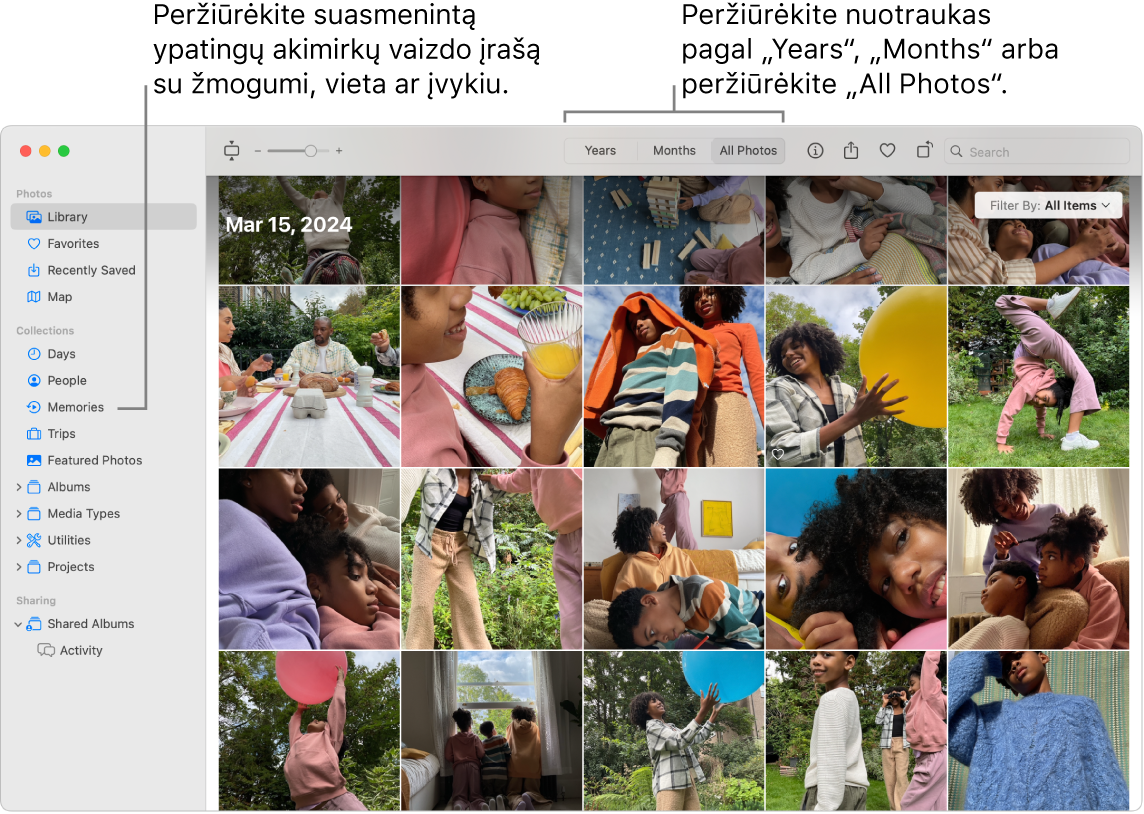
Visos jūsų nuotraukos – visuose įrenginiuose. Naudodami „iCloud“ nuotraukas“ galite naršyti, ieškoti ir bendrinti visas nuotraukas bei vaizdo įrašus iš visų įrenginių, kuriuose esate prisijungę ta pačia „Apple“ paskyra. Kai fotografuodami naudojate „iPhone“, jis automatiškai rodomas visuose įrenginiuose. Be to, jei nuotraukas redaguosite, pakeitimai taip pat bus rodomi visuose įrenginiuose.
Norėdami pradėti, žr. Naudokite „iCloud“ nuotraukas“.
Importuokite nuotraukas. Nuotraukas galite importuoti iš „iPhone“, „iPad“, kameros ar failų. „Mac“ kompiuteryje atidarę „Nuotraukas“, prijunkite įrenginį arba kamerą ir ją įjunkite. Jei importuojate iš kameros, nustatykite, kad būtų atsisiunčiamos nuotraukos. Pasirinkite „Failas“ > „Importuoti“, šoninėje juostoje pasirinkite įrenginį, pasirinkite norimas importuoti nuotraukas, tada spustelėkite „Importuoti pasirinktas ([X])“.
Patarimas: Norėdami pasirinkti keletą nuotraukų, spustelėkite klavišą „Command“ ir tuo pat metu pasirinkite keletą nuotraukų iš sąrašo arba spustelėkite klavišą „Shift“ ir pasirinkite visą sąraše esančių nuotraukų eilę.

Redaguokite nuotraukas kaip profesionalai. Kurkite išsiskiriančias nuotraukas pasitelkdami galingus, bet paprastus naudoti redagavimo įrankius. Su kartus spustelėkite nuotrauką, tada pasinaudokite įrankių juostos mygtukais ir atlikite sparčių patobulinimų, pvz., pasukite arba automatiškai sureguliuokite spalvą ir kontrastą. Norėdami peržiūrėti daugiau galingų redagavimo įrankių, įrankių juostoje spustelėkite „Redaguoti“, tada naudokite „Išmaniuosius slankiklius“ ir redaguokite kaip profesionalai.
Naršykite rinkinius ir mėgaukitės prisiminimais. Naudojant kolekcijas, biblioteka automatiškai tvarkoma pagal temas, pvz., „Days“ (dienos), „Trips“ (kelionės), „People“ (žmonės) ir „Memories“ (prisiminimai). Norėdami peržiūrėti suasmenintą rinkinį nuotraukų ir vaizdo įrašų, kuriuose pavaizduotas svarbus asmuo, vieta ar įvykis iš „Photos“ (nuotraukos) bibliotekos, „Photos“ (nuotraukos) šoninėje juostoje spustelėkite „Memories“ (prisiminimai). Nuotraukų ir vaizdo įrašų rinkiniui pritaikoma tam tikra muzika, todėl peržiūra primena filmą. Norėdami bendrinti su draugais ir šeima, du kartus spustelėkite 
Sužinokite daugiau. Žr. „Nuotraukų“ naudotojo vadovą.
Freeform
Pasinaudokite „Freeform“ ir sukurkite projekto eskizą, kelionės planą, siužetinę liniją, koliažą ir dar daugiau. Nesvarbu, ar dirbate vieni, ar prisidedate prie bendros vizijos kūrimo, „Freeform“ pateikiama lanksčių drobių įvairiausioms idėjoms įgyvendinti.
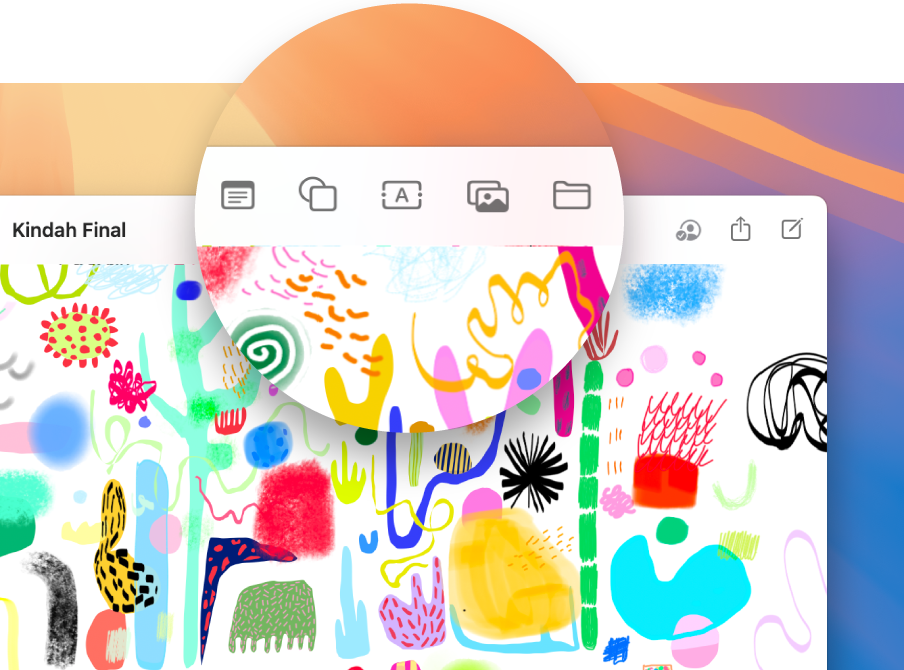
Sukurkite lentą. Įrankių juostoje spustelėkite 



Bendradarbiaukite naudodami „Freeform“. Galite išsiųsti kvietimą bendradarbiauti programose „Messages“ (žinutės) ar „Mail“ (paštas) arba nukopijuoti ir bendrinti nuorodą. Įrankių juostoje spustelėkite 
Papasakokite istorija pristatydami savo lentą. Naudojant aplinkas, lentą galima tvarkyti ir pristatyti nuosekliai dalis po dalies, pasirinkta tvarka. Spustelėkite 


Pradėkite projektą „Mac“ įrenginyje, o užbaikite „iPad“. Prisijunkite prie tos pačios „Apple“ paskyros visuose savo „Apple“ įrenginiuose ir bet kada pasiekite lentas, kad ir kur bebūtumėte. Norėdami kartu su „Freeform“ naudoti „iCloud“, pasirinkite 
Sužinokite daugiau. Žr. „Freeform“ naudotojo vadovą.
iMovie
„iMovie“ suteikia galimybę namų vaizdo įrašus paversti į nuostabius filmus ir Holivudo stiliaus filmų klipus, kuriuos galite bendrinti keliais sparčiais spustelėjimais.

Sukurkite filmą arba Holivudo stiliaus anonsą. Norėdami pradėti kurti projektą, skiltyje „Projektai“ spustelėkite 
Įtraukite mediją iš nuotraukų bibliotekos. „Photos“ (nuotraukos) bibliotekose pateikiamos nuotraukos ir vaizdo klipai automatiškai pasiekiami naudoti programoje „iMovie“. Atidarę projektą, „iMovie“ šoninėje juostoje pasirinkite nuotraukų biblioteką, pasirinkite norimą naudoti nuotrauką arba klipą, peržiūrėkite jį žiūryklėje, tada nuvilkite į laiko juostą ir įtraukite į projektą. „iMovie“ sukuria jums skirtus naują biblioteką ir naują įvykį.
Vaizdo įrašą taip pat galite importuoti iš „iPhone“ arba „iPad“, kameros ar kompiuteryje „Mac“ jau esančių medijos failų.
Įrašykite vaizdo įrašą programoje „iMovie“. Naudokite į „Mac“ integruotą „FaceTime“ HD vaizdo kamerą, kad įrašytumėte vaizdą ir įtrauktumėte jį į savo projektą. Šoninėje juostoje pasirinkite įvykį, įrankių juostoje spustelėkite „Import“, pasirinkite „FaceTime HD Camera“, tada spustelėkite mygtuką „Record“, kad pradėtumėte arba sustabdytumėte įrašymą.
Patarimas: Filmuojant rankoje laikomu įrenginiu vaizdas gali būti nestabilus, tačiau galite jį stabilizuoti, kad atkūrimas vyktų sklandžiau. Pasirinkite klipą laiko juostoje, spustelėkite 
Sužinokite daugiau. Žr. „iMovie“ naudotojo vadovas ir „iMovie“ pagalba.